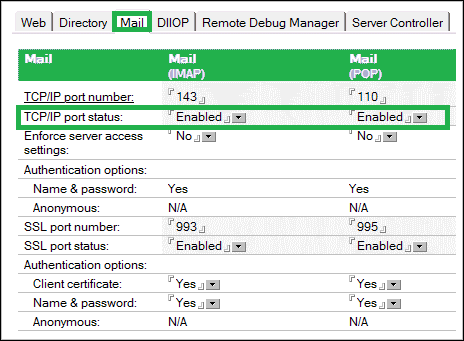3 шага по переносу Lotus Notes в Office 365
Office 365 является наиболее предпочтительной платформой для переноса данных по количеству локальных почтовых клиентов благодаря своим привлекательным и конструктивным функциям для бизнеса. Особенности включают в себя незначительную стоимость обслуживания, большую емкость облачного хранилища, доступ из любого места, расширенные интеграции — инструменты для совместной работы, интерактивную удобную среду, совместимость устройств, лучшее управление электронной почтой, безопасность на уровне номинала и многое другое.
Lotus Notes, теперь известный как HCL Notes, является одним из тех почтовых клиентов, для которых многие пользователи хотят перейти в облако или на платформу Office 365. Lotus Notes теряет популярность с появлением простых в обращении и надежных платформ, таких как Office 365. Кроме того, Lotus Notes имеет определенные ограничения, которые заставляют пользователей задуматься о миграции. Эти ограничения включают высокую стоимость обслуживания, сложность работы, необходимость технических знаний для изучения всех функций Notes и т. д.
Итак, можно сказать, что и Lotus Notes, и Office 365 контрастны друг другу. Один из них менее популярен, дорог, имеет проблемы с синхронизацией, проблематичен, менее удобен и сложен, в то время как другой довольно известен, экономичен и удобен в использовании. В таком случае необходимость миграции совершенно очевидна для пользователей Lotus Notes, и главный вопрос, который он поднимает, заключается в том, существует ли какой-либо ручной способ ее выполнения. Да, есть. Миграцию с Lotus Notes на Office 365 можно выполнить вручную с помощью коннектора IMAP.
Программы для Windows, мобильные приложения, игры - ВСЁ БЕСПЛАТНО, в нашем закрытом телеграмм канале - Подписывайтесь:)
Перенос электронной почты Lotus Notes в Office 365 с помощью соединителя IMAP — собственный способ
Это бесплатный ручной или собственный способ миграции, который вы можете попробовать. Хотя мы не можем предоставить вам полное подтверждение его успеха, но этот процесс осуществим, поэтому вы можете, по крайней мере, дать ему шанс.
Примечание: Пользователь или администратор, выполняющий эту ручную миграцию, должен сделать резервную копию базы данных Lotus Notes перед началом процедуры, так как данные могут быть восстановлены, если во время или после миграции произойдет повреждение или потеря данных.
После создания резервной копии базы данных Notes последовательно выполните указанные шаги для переноса электронной почты Lotus Notes в Office 365.
Шаг 1. Создание новых почтовых ящиков пользователей в Office 365
Пользователи должны создать новый почтовый ящик пользователя на платформе Office 365 с тем же именем для каждого почтового ящика пользователя с профилем, доступным в почтовом клиенте Lotus Notes.
Шаг 2. Включение портов IMAP для пользователей
Вы можете включить порты IMAP (TCP/IP) для всех пользователей в Lotus Notes, выполнив следующие действия.
- Запустите приложение Notes, перейдите в папку Domino Administrator и откройте его.
- Выберите Конфигурация вкладку и под ней откройте документ Сервер, отвечающий за службу IMAP в ней.
- Теперь сначала нажмите на Порты вкладку, затем выберите Интернет-порты, а затем нажмите Почта.
- Затем в разделе «Почта (IMAP)» измените статус значения порта TCP/IP на «Включить» с установленного по умолчанию и, наконец, нажмите « Сохранять вариант.
- Это активирует порты IMAP для всех пользователей Lotus Notes.

Шаг 3. Установление соединения с IMAP-коннектором
На этом следующем и последнем шаге синхронизируйте электронные письма почтовых ящиков Lotus с вновь созданными почтовыми ящиками в Office 365, подключив его к доступному соединителю IMAP. Как только соединение будет установлено, начнется синхронизация, и данные будут перенесены в соответствии с их размером.
Таким образом, эта миграция с использованием коннектора IMAP возможна, но, как мы упоминали перед описанием этого метода, вы не можете полностью полагаться на него, поскольку он имеет некоторые недостатки, которые нельзя игнорировать. Мы перечисляем эти недостатки для вас.
- Для подключения по протоколу IMAP почтовый клиент Lotus Notes должен быть подключен к сети и не отключен.
- Он передает электронные письма только размером до 1 ГБ, не более
- Интернет-соединение будет отключено из-за брандмауэра и прокси-сервера.
- Может потребоваться создание записей календаря вручную, что сделает процесс довольно долгим.
- Перемещение полных данных почтового клиента Notes в облако занимает очень много времени.
- Требуется техническая настройка высокого уровня для выполнения всего процесса
- Мигрирует только 15 почтовых ящиков из Notes за раз
- Неполная миграция с высокой вероятностью потери данных, свойств, структуры
- Сложный технический метод, связанный с высокой стоимостью и типовыми фильтрами данных
- Потеря или повреждение данных при незрелой обработке этого процесса
Существует еще одно ручное решение для перехода с Lotus Notes на Office 365, т. е. путем экспорта сообщений электронной почты Notes в формат файла CSV с использованием функции «Экспорт» на вкладке «Файл» в почтовом клиенте Notes, а затем импорта этого файла CSV в приложение Microsoft Outlook. используя функцию импорта/экспорта, а затем загружая преобразованные файлы PST в место назначения Office 365 с помощью инструмента копирования AzureAz и URL-адреса SAS в методе загрузки по сети. Этот процесс длительный и имеет ограничения, такие как необходимость технических знаний, экспортируются только электронные письма и риски потери данных во время экспорта.
И мы предполагаем, что альтернативным решением является необходимость проведения безопасной и надежной миграции. Вы можете доверять инструменту миграции Lotus Notes в Office 365 для простой и беспроблемной миграции. Вам просто потребуется файл NSF, учетные данные Office 365 и это программное приложение для завершения миграции. Подумайте, как это легко. При этом не нужно думать, будет ли он поддерживать эту версию Notes или ту версию Office 365, он показывает совместимость со всеми из них. Лучшая часть этого расширенного инструмента заключается в том, что вы можете просматривать содержимое файла перед миграцией, а также добавлять фильтры для переноса только желаемого содержимого в цель. Вы можете купить этот инструмент онлайн на его веб-сайте или убедиться в его работоспособности, попробовав бесплатную версию. Итак, зайдите на сайт инструмента и найдите ответы на все свои вопросы.
Заключение
Использование коннектора IMAP может помочь при переносе электронной почты Lotus Notes в Office 365 вручную, но это ненадежный способ, поскольку он включает определенные нежелательные ограничения и сложности в производительности. С другой стороны, эксклюзивный автоматизированный инструмент NSF to PST Converter выполняет ту же миграцию с минимальными простыми шагами с полной достоверностью и без каких-либо ограничений или ограничений.
Скачать сейчас
Программы для Windows, мобильные приложения, игры - ВСЁ БЕСПЛАТНО, в нашем закрытом телеграмм канале - Подписывайтесь:)